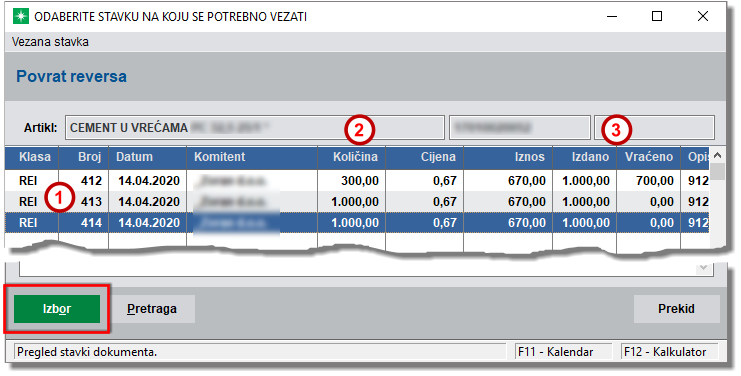|
Povrat reversa (REU) Povrat reversa (REI) je klasa dokumenta koja može nastati ručnim unosom ili automatski kreiranjem iz dokumenta Izdavanje na revers (REI). Neosporna činjenica je da roba izdana na revers mora u nekom trenutku biti vraćena na skladište prije ponovnog izdavanja tj. prodaje. Ovisno o situaciji, u kreiranom povratu možete, ali i ne morate, vratiti sve stavke.
Za rad s dokumentom Povrat reversa (REU) potrebno je startati modul Veleprodaja ili Maloprodaja te u padajućem izborniku Promet odabrati izbornu liniju Povrat reversa. Njenim odabirom otvorit će se tabela dokumenata s nazivom Povrat reversa (REU). Tabela dokumenata Prije početka rada u tabeli dokumenata pročitajte opće upute o tabelama kao i o tabelama dokumenata. Alatna traka Na alatnoj traci nalaze se ikone koje se najčešće koriste i time osiguravaju brz pristup traženoj informaciji ili željenoj operaciji. Pored lokatora, polja koje služi za brzo pronalaženje sloga u bazi podataka, nalazi se standardne ikone za označavanje i prikaz označenih slogova.
Opis i funkciju ikona možete pronaći na ovoj poveznici. Tipke za ažuriranje, Unos, Izmjena, Brisanje, se nalaze u donjem lijevom kutu tabele dokumenata. Padajući izbornici Pročitajte malo više o tabelama i padajućim izbornicima. Podsjetite se bitnih elemenata unosa podatka, kretanja u programu, korištenju tastature tj. općenitih generalnih napomena. Dokument - osim standardnih opcija Unos, Izmjena, Brisanje ovdje možete pronaći standardne opcije koje su svojstvene skoro svim tabelama dokumenata. Detaljno pojašnjenje izbornih linija u padajućem izborniku Dokument potražite na poveznici. Označavanje - nudi sve mogućnosti kao i ikone koje su namijenjene za to. Detaljno pojašnjenje za označavanje kao i opciju Višestruko označavanje potražite na ovoj poveznici. Pregled - je istovjetan na svim tabelama dokumenata što ne znači da sa svake tabele ima smisla pozivati neke od opcija. Naime, neke klase dokumenata nemaju određene elemente, ili ne služe određenoj svrsi, pa se njihovim pozivanjem neće dogoditi nikakva akcija. Npr. na tabeli ponuda pozivanje pregleda dokumenata neuključenih u porezni obračun. Više o izbornim linijama u padajućem izborniku Pregled potražite na poveznici. Obrade - nudi procese koji se mogu obaviti nad trenutno osvijetljenim dokumentom: •Brisanje povrata reversa i stavki - je jednostavan proces koji jednim klikom briše dokument na kojem se trenutno nalazite, uz uvjet da isti nema status "odobren". Za brisanje više dokumenata u jednom potezu pozovite padajući izbornik Dokument --> Brisanje svih označenih dokumenata. •Kreiranje prijenosnice - aktiviranjem izborne linije otvorit će se forma s popisom skladišta i mogućnosti izbora na koje skladište želite prebaciti robu koja se nalazi u povratu reversa. Odabirom skladišta prikazat će se forma s brojem prijenosnice (sljedeći u rastućem nizu za to skladište) kao i mogućnošću odabira postupanja s napomenama. Potvrdnim odgovorom prijenosnica će biti kreirana na ulaznom skladištu sa svim stavkama iz povrata reversa. •Kreiranje otpremnice - aktiviranjem izborne linije otvorit će se forma s popisom skladišta i mogućnosti izbora s kojeg skladišta želite otpremiti robu koja se nalazi u povratu reversa. Odabirom skladišta prikazat će se forma s brojem otpremnice (sljedeći u rastućem nizu za to skladište) kao i mogućnošću odabira datuma i postupanja s napomenama. Potvrdnim odgovorom otpremnica će biti kreirana na odabranom skladištu sa svim stavkama iz povrata reversa. •Kreiranje razduženja skladišta - pozivom izborne linije prikazat će se forma s brojem razduženja skladišta (sljedeći u rastućem nizu za to skladište) kao i mogućnošću odabira datuma i postupanja s napomenama. Potvrdnim odgovorom razduženje skladišta će biti kreirano na odabranom skladištu sa svim stavkama iz povrata reversa. •Kreiranje radnog naloga servisa - pozivom izborne linije prikazat će se forma s brojem radnog naloga servisa (sljedeći u rastućem nizu za to skladište) kao i mogućnošću odabira datuma i postupanja s napomenama. Nakon upozorenja da radni nalog servisa kreiran na ovaj način nema ispunjene sve elemente, i da ovako kreirani radni nalog zahtjeva ručnu intervenciju, potvrdnim odgovorom radni nalog servisa bit će kreiran na odabranom skladištu sa svim stavkama iz povrata reversa. •Automatsko popunjavanje svim nevraćenim stavkama - proces se koristi u situacijama kada imate brojna izdavanja na revers za istog partnera, i želite sve djelomično vraćene ili nevraćene stavke izdatnica na revers, vratiti na skladište. Procesom se izbjegava zamorno pretraživanje stavki dokumenata Izdavanja na revers za odabranog partnera i provjera njihova statusa. Ujedno se nudi odgovor na pitanje što mi je kod partnera a nije do sada vratio. Dakle, kreirate zaglavlje dokumenta i odaberete partnera. Pozovete proces automatskog popunjavanja koji će, nakon upozorenja što će napraviti i na što je potrebno obratiti pažnju, napuniti dokument sa svim nevraćenim stavkama za odabranog partnera/komitenta. •Automatsko kreiranje dokumenata povrata - proces se koristi kada namjeravate kreirati povrate za svu nevraćenu robu i za sve partnere kojima ste u toku godine izdali robu na revers. Pozivom procesa i potvrdnim odgovorom na obavijest što će se dogoditi, program će kreirati za svakog partnera dokument Povrat reversa i u njega smjestiti sve nevraćene stavke. •Automatsko kreiranje reversa za označene povrate - ako namjeravate vraćene reverse ponovo izdati ovaj proces automatski kreira nove izdatnice na revers. Proces radi na označenim dokumentima i nakon pozivanja i upisivanja datuma koji želite na novim izdatnicama na revers, program će kreirati nove dokumente u tabeli Izdavanje na revers U padajućem izborniku Ispis nalaze se sljedeći izvještaji koji se mogu štampati za osvijetljeni dokument: •Povrat reversa •Kalkulacija po povratu reversa •Lista povrata reversa •Roba izdana na revers - zbirno •Roba izdana na revers - detaljno •Promet artikala po povratima reversa •Roba izdana na revers - nevraćena •Roba izdana na revers - istekao rok •Roba izdana na revers - nevraćena - količine •Roba izdana na revers - istekao rok - količine •Promet artikala po izdatnicama i povratima reversa Forma dokumenata Prilikom kreiranja novog reversa ili izmjene postojećeg pritiskom na tipke Unos ili Izmjena otvara se forma dokumenta koju je potrebno popuniti. Sadržaj forme je uobičajen za 4D Wand i sadrži polja koja je potrebno popuniti ili odabrati. Detaljan opis polja potražite na poveznici Forme dokumenata. Tabela stavki Nakon kreiranja zaglavlja dokumenta Povrat reversa (REU), osim ako dokument nije nastao importom, potrebno je unijeti stavke. Stavke možete dodavati, mijenjati i brisati sve dok se dokument ne odobri. Sama tabela stavki i raspored prikazanih kolona nema nekih posebnosti pa prije početka rada u tabeli pročitajte opće upute o tabelama stavki. Alatna traka na tabeli stavki Na alatnoj traci nalaze se ikone koje se najčešće koriste i time osiguravaju brz pristup traženoj informaciji ili željenoj operaciji. Pored lokatora, polja koje služi za brzo pronalaženje sloga u bazi podataka, nalazi se standardne ikone za označavanje i prikaz označenih slogova. Ovisno o statusu dokumenta (odobren/neodobren) neke ikone mogu i nestati (npr. pomjeranje stavki).
Tipke za ažuriranje tabele stavki, Unos, Izmjena, Brisanje, nalaze se u donjem lijevom kutu tabele stavki. Pritiskom na tipku Unos program otvara tabelu artikala iz koje birate artikal koji želite dodati u dokument. Forma stavki U većini slučajeva ova klasa dokumenta nastaje automatski, obradama iz dokumenta Izdavanje na revers. Kreiranjem povrata na taj način automatski su kreirane i stavke sa svim elementima koji su bitni (količina, cijena i sl.). Tako kreiran povrat dovoljno je odobriti. No, ako je iz nekog razloga, ili je naprosto jednostavnije, potrebno ručno unijeti stavke postupak je sljedeći: Prvo kreirajte zaglavlje dokumenta na kojem ćete odabrati partnera koji vam vraća robu. Dalje, odabirom tipke Unos program otvara tabelu artikala iz koje odabirete onu robu koju namjeravate dodati u dokument. Kada je jedan artikl odabran i selektiran pritiskom na tipku Izbor program otvara formu za povezivanje stavke s dokumentom Izdavanje na revers (REI). Naime, da bi se reversi opće mogli pratiti tj. kako bi se u svakom trenutku znalo kome i koliko je robe izdano, kao i tko je i koliko robe vratio, mora se održati povezanost dokumenata. Dakle, povrat reversa ne može se napraviti a da se prethodno ne poveže s konkretnom izdatnicom na revers. Sličnu situaciju imamo i kod izdavanja robe na komisiju. Ta povezanost ujedno osigurava vidljivost, preglednost i funkcionalnost stabla dokumenata ili stabla stavki. Na prikazanoj formi nude se bitne informacije o broju reversa s kojim ćete povezati stavku (1), o preostaloj količini koju možete povezati s pojedinog dokumenta (2), kao i ukupnoj izdanoj količini i do sada vraćenoj količini (3).
Odabirom dokumenta (REI) tipkom Izbor otvara se forma dokumenta za unos količine tj. forma stavke koju je potrebno popuniti. Budući da se radi o povratu, količina koju unosite mora biti s negativnim predznakom. Ova forma jednaka za niz dokumenata u 4D Wandu pa pojašnjenje pojedinih polja potražite na dokumentu Forma stavki. Padajući izbornici Padajući izbornici nude niz opcija. Sve opcije su detaljno opisane na stranici Tabela stavki. Pročitajte malo više o tabelama i padajućim izbornicima. Podsjetite se bitnih elemenata unosa podatka, kretanja u programu, korištenju tastature tj. općenitih generalnih napomena. U padajućem izborniku Obrade tabele stavki, nalaze se sljedeći procesi koji se mogu izvršiti nad označenom stavkom. •Premještanje označenih stavki •Kopiranje označenih stavki •Brisanje označenih stavki •Upisivanje grupe stavki u označene stavke •Upisivanje tarifne grupe u označene stavke •Upisivanje napomene u označene stavke artikala •Obrada rabata Pojašnjenje pojedinih obrada potražite na poveznici. U padajućem izborniku Ispisi nalaze se sljedeći izvještaji koji se mogu ispisati: •Povrat reversa •Kalkulacije po povratu reversa Napomene Kreiranje otpremnice iz povrata reversa (4.0.31)(4D Wand Info 093)
|
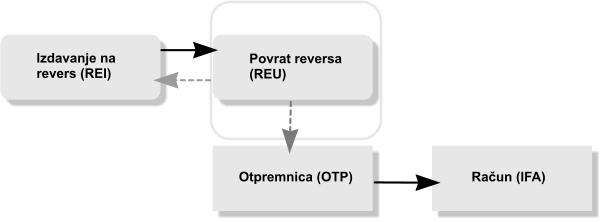
.png)